Nokia 5 Copper: Камера
Камера: Nokia 5 Copper
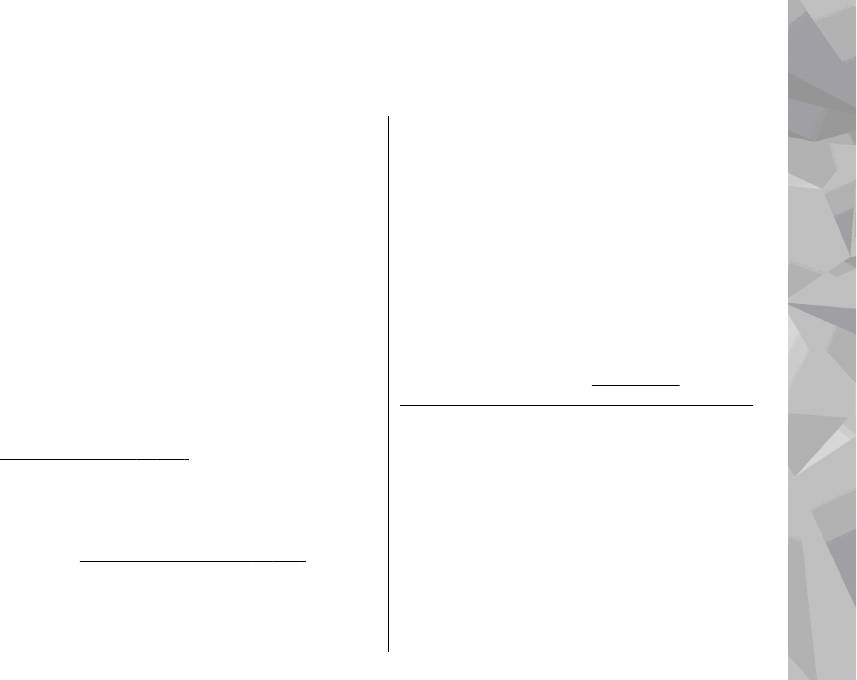
Камера
Камера
для передачи данных и удалите файлы с
О камере
устройства. Когда память будет заполнена,
В устройстве Nokia N85 установлены две камеры.
появится соответствующее уведомление. После
Основная камера высокого разрешения
этого можно освободить память текущего
расположена на задней панели устройства.
запоминающего устройства или изменить
Дополнительная камера низкого разрешения
используемую память.
расположена на передней панели. Для съемки
Фотографии и видеоклипы можно передавать в
фотографий и записи видеоклипов можно
мультимедийных сообщениях, в виде вложений
использовать обе камеры.
по электронной почте или с помощью других
Устройство обеспечивает съемку изображений с
методов соединения, например по каналу связи
разрешением 2592x1944 пикселов (5
Bluetooth или беспроводной локальной
сети.
мегапикселов). Изображения в этом
Можно также загружать их в совместимый
руководстве могут иметь другое разрешение.
интерактивный альбом.
См. " Обмен
изображениями и видео в Интернете " с. 117.
Изображения и видеоклипы сохраняются в
приложении "
Фотографии".
См. "Фотографии" с. 108. Полученные
Включение камеры
изображения имеют формат JPEG. Видеоклипы
Для включения основной камеры откройте ее
записываются в формате MPEG-4 с
объектив. Чтобы включить основную камеру,
расширением ".mp4" или в формате 3GPP с
когда объектив уже открыт и камера активна в
расширением ".3gp" (в режиме "Кач-во для
фоновом режиме, нажмите и удерживайте
отправ.").
См. "Настройки видео" с. 107.
нажатой клавишу съемки.
Чтобы освободить память для сохранения новых
изображений и записи новых видеоклипов,
Для закрытия основной камеры закройте
передайте файлы на совместимый ПК с
объектив.
95
помощью, например, совместимого кабеля USB
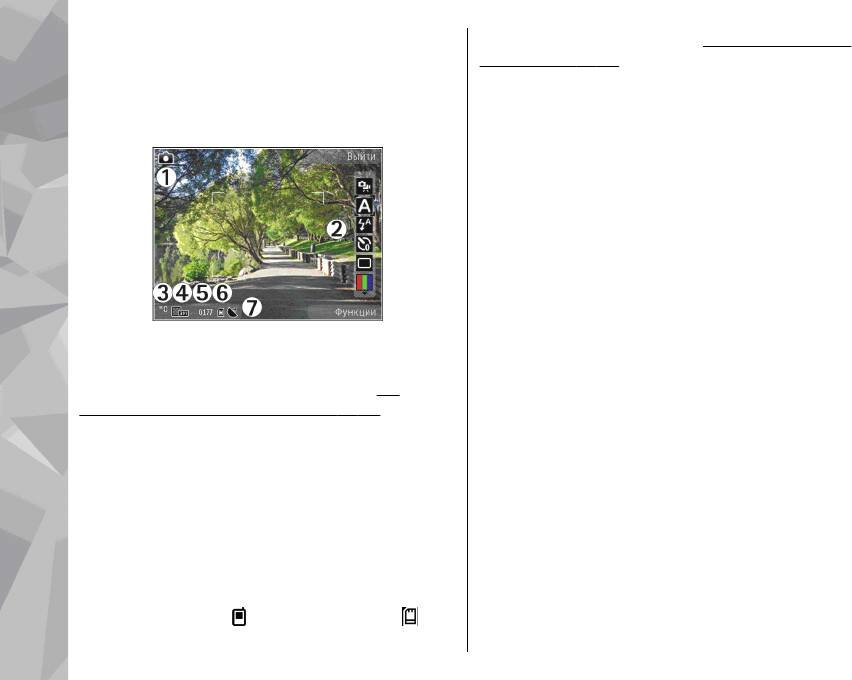
7 — Индикатор сигнала GPS. См. "Информация о
Фотосъемка
положении" с. 98.
Индикаторы фотокамеры
Активная панель инструментов
Камера
В окне видоискателя фотокамеры отображается
следующая информация:
На активной панели инструментов
представлены клавиши быстрого доступа для
выбора элементов и настройки различных
параметров до и после начала фото- или
видеосъемки. Для выбора элемента выделите
его и нажмите клавишу прокрутки. Можно также
определить, в каких случаях активная панель
инструментов отображается на дисплее.
После закрытия камеры для измененных
настроек на активной панели инструментов
1 — Индикатор режима съемки.
восстанавливаются стандартные
значения.
2 — Активная панель инструментов (не
Чтобы активная панель инструментов
отображается во время фотосъемки).
См.
отображалась на дисплее до и после фото- или
"Активная панель инструментов" с. 96.
видеосъемки, выберите Функции > Показ.
панель инстр.. Чтобы активная панель
3 — Индикатор уровня заряда аккумулятора.
инструментов отображалась только при
4 — Индикатор разрешения изображения
необходимости, выберите Функции > Скрыть
5 — Счетчик изображений (приблизительное
панель инстр.. Для включения скрытой
число фотографий, съемку которых можно
активной панели инструментов нажмите
выполнить при текущей настройке качества и
клавишу прокрутки. Панель инструментов
данном объеме памяти).
отображается в течение 5 секунд.
6 — Индикаторы памяти, обозначающие тип
Выберите одну из следующих функций на
памяти, в которой сохраняются изображения:
активной
панели инструментов:
память устройства (
) или карта памяти ( ).
96
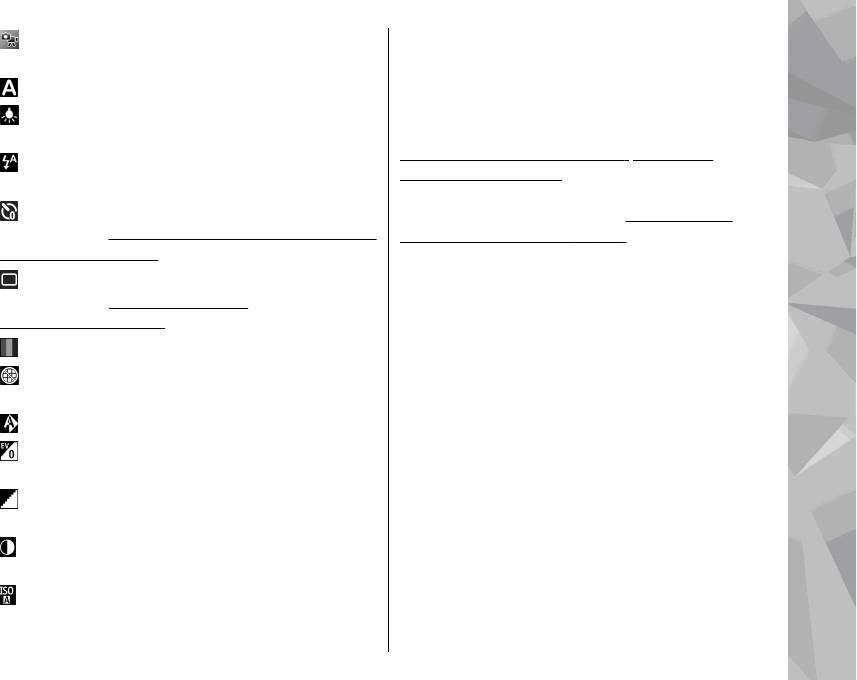
– переключение между режимами фото- и
Значки изменяются в соответствии с текущими
видеосъемки.
настройками.
– выбор сюжетной программы.
Сохранение отснятого изображения занимает
больше времени, если изменялись настройки
– включение или отключение подсветки
Камера
масштаба, освещения или цвета.
видео (только в режиме видео).
См. "После фотосъемки" с. 99. См. "После
– выбор режима вспышки (только для
видеосъемки" с. 104. Активная панель
фотосъемки).
инструментов в приложении "Фотографии"
– включение автотаймера (только для
содержит другие настройки.
См. "Активная
фотосъемки).
См. "Съемка автопортрета – режим
панель инструментов" с. 110.
автотаймера" с. 101.
– включение режима фотосерии (только для
Фотосъемка
фотосъемки).
См. "Съемка серии
При проведении фотосъемки учитывайте
изображений" с. 100.
следующее:
– выбор цветового эффекта.
● Держите камеру неподвижно двумя руками.
– отображение или скрытие видоискателя
● Качество фотографии с цифровым
(только для фотосъемки).
увеличением ниже, чем качество фотографии
– настройка баланса белого.
без увеличения.
– настройка коррекции экспозиции (только
● Если в течение некоторого времени не
для фотосъемки).
нажимается ни одна клавиша, камера
переключается в режим энергосбережения.
– настройка резкости (только для
Чтобы продолжить съемку фотографий,
фотосъемки).
нажмите клавишу съемки.
– настройка резкости (только для
Чтобы снять фотографию, выполните
фотосъемки).
следующие действия:
– настройка светочувствительности (только
для фотосъемки).
97
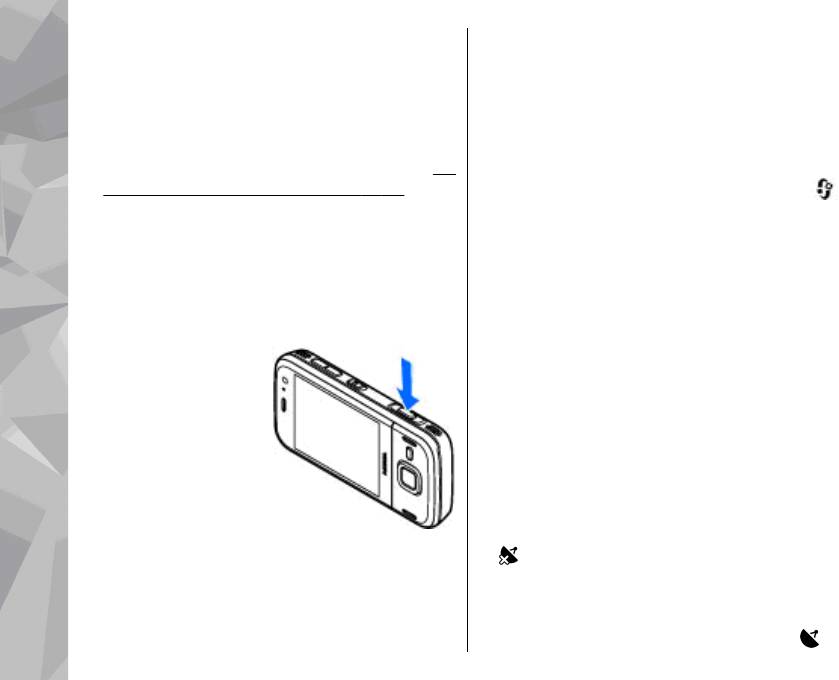
1. Если камера находится в режиме
Для включения дополнительной камеры
видеосъемки, выберите режим фотосъемки
выберите Функции > Вторая камера. Чтобы
на активной панели инструментов.
снять фотографию, нажмите клавишу
прокрутки. Для увеличения или уменьшения
2. Чтобы зафиксировать фокус на объекте,
Камера
масштаба выполните прокрутку вверх или вниз.
нажмите клавишу съемки до половины
(только для основной камеры, недоступно
Если необходимо использовать другие
при съемке в режиме пейзажа или спорта
См.
приложения, оставив при этом камеру
"Активная панель инструментов" с. 96.). На
включенной в фоновом режиме, нажмите
.
дисплее появляется зеленый индикатор
Для возврата в приложение камеры нажмите и
фиксации фокуса. Если фокус не
удерживайте нажатой клавишу съемки.
зафиксирован, появляется красный
индикатор фокуса. Отпустите клавишу
Информация о положении
съемки и снова нажмите ее до половины.
Фотосъемку можно производить и без
Можно автоматически добавить к сведениям о
фокусировки.
файле изображения информацию о месте, где
была сделана фотография. Эту информацию
3. Чтобы снять
затем можно просмотреть, например, в
фотографию,
приложении "Фотографии".
нажмите клавишу
съемки. Не
Для добавления информации о местоположении
перемещайте
съемки ко всему отснятому материалу в
устройство до тех
приложении "Камера" выберите Функции >
пор, пока
Настройки > Запись местополож. > Да.
изображение не
Индикаторы информации о положении
будет сохранено и на
находятся в нижней части дисплея:
экране не
●
— Информация о положении недоступна.
отобразится полученное изображение.
Система GPS несколько минут работает в
Для увеличения или
уменьшения масштаба
фоновом режиме. Если в течение этого
изображения при фотосъемке используйте
98
времени обнаружено соединение со
клавишу масштабирования.
спутником и отображается индикатор
, все
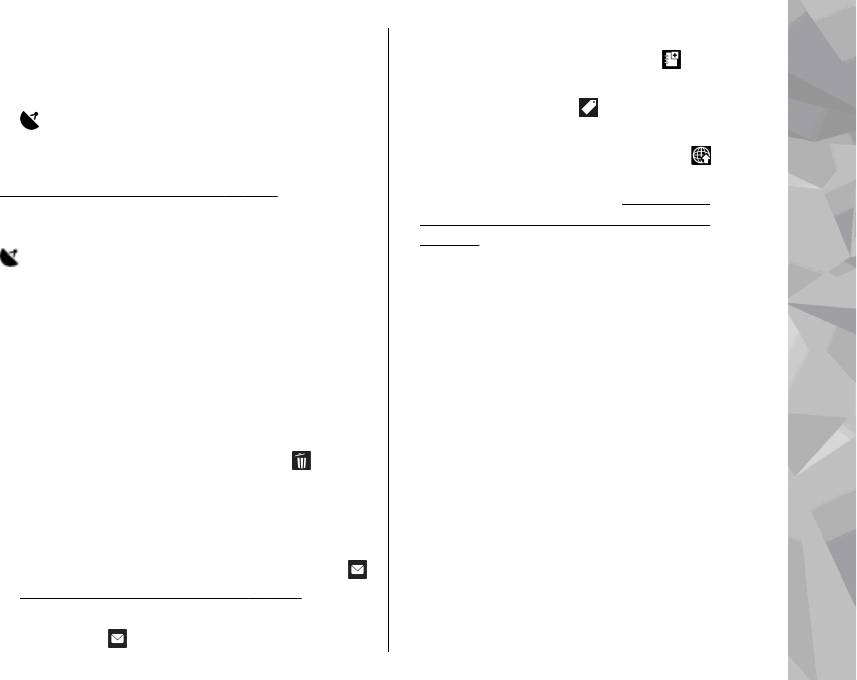
фотографии и видеоклипы, снятые за этот
● Чтобы добавить фотографию в альбом,
период, помечаются в соответствии с
выберите Добавить в альбом
полученной информацией о
● Для просмотра информации о фотографии
местоположении GPS.
выберите Сведения
Камера
●
— Информация о положении доступна.
● Чтобы передать фотографию в совместимый
Информация о местоположении добавляется
интерактивный альбом, выберите
к информации о файле.
(доступно только в том случае, если настроена
См. "Настройки фотокамеры" с. 105.
учетная запись альбома).
См. " Обмен
Файлы с информацией о местоположении в
изображениями и видео в Интернете
приложении "Фотографии" отмечены значком
" с. 117.
.
Для увеличения полученного изображения
выберите Функции > Перейти к фотограф.,
После фотосъемки
чтобы открыть изображение, и воспользуйтесь
По завершении съемки фотографии выберите
клавишами масштабирования на устройстве.
следующие функции на активной панели
Для использования фотографии в качестве
инструментов (доступно только том случае, если
фонового рисунка в активном режиме ожидания
в настройках фотокамеры выбрано Показать
выберите Функции > Уст. как фоновый рис..
снятое фото):
Для использования фотографии в качестве
● Если нет необходимости сохранять
изображения для вызова контакта выберите
изображение, выберите Удалить (
).
Функции > Добавить к контакту.
● Для передачи фотографии в мультимедийном
Для возврата в
режим видоискателя и съемки
сообщении, сообщении электронной почты
новых фотографий нажмите клавишу съемки.
или с помощью других методов соединения,
например канала связи Bluetooth, нажмите
Вспышка
клавишу вызова или выберите Передать (
).
См. "Ввод и передача сообщ." с. 142.
Вспышка работает только при использовании
основной камеры.
Во время разговора выберите Передать
99
абоненту (
).

Для съемки в условиях плохой освещенности в
программе можно изменить различные
камере предусмотрена двойная светодиодная
настройки освещения и цвета. Для копирования
вспышка.
настроек из другой сюжетной программы
выберите Основан на реж. cъемки и укажите
Выберите необходимый режим работы вспышки
Камера
соответствующую сюжетную программу. Для
на активной панели инструментов: Автоматич.
сохранения изменений и возврата к списку
(
), Без кр. глаз ( ), Включить ( ) и
сюжетных программ нажмите Назад. Чтобы
Отключить (
).
включить собственную сюжетную программу,
выделите Зад. польз., нажмите клавишу
Сюжетные программы
прокрутки и выберите Выбрать.
Сюжетные программы доступны только для
основной камеры.
Съемка серии изображений
Сюжетная программа позволяет использовать
Режим фотосерии доступен только при съемке с
настройки цвета и освещения, соответствующие
помощью основной камеры.
условиям, в которых производится съемка.
Чтобы настроить камеру для съемки серии
Настройки каждой сюжетной программы
изображений (при наличии свободной памяти),
установлены в соответствии с конкретным
на активной панели инструментов выберите
стилем или условиями съемки.
Режим серии.
Стандартная сюжетная программа – это режим
фотосъемки Автоматич. и режим видеосъемки
Чтобы начать съемку серии фотографий,
выберите Серия, нажмите и удерживайте
Автоматич. (обе программы обозначаются как
клавишу съемки. Съемка будет продолжаться,
).
пока Вы не отпустите клавишу или пока не
Чтобы изменить сюжетную программу на
заполнится память.
При кратком нажатии
активной панели управления, выберите
клавиши съемки будет произведена съемка
Режимы съемки и сюжетную программу.
серии из шести фотографий.
Для настройки собственной сюжетной
Для съемки двух или более фотографий через
программы в соответствии с условиями съемки
определенные интервалы времени выберите
100
выделите Зад. польз. и выберите Функции >
необходимые интервалы. Чтобы снять
Изменить. В пользовательской сюжетной
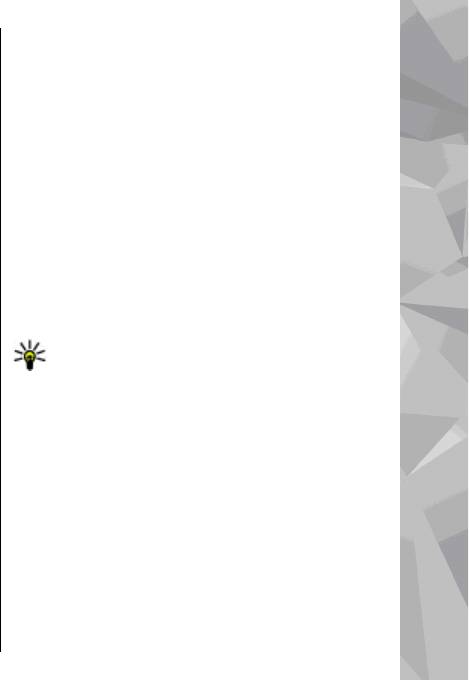
фотографии, нажмите клавишу съемки. Чтобы
Чтобы установить задержку автотаймера, на
остановить съемку фотографий, выберите
активной панели инструментов выберите
Отменить. Количество снятых фотографий
Таймер > 2 секунды, 10 секунд или 20
зависит от объема свободной памяти.
секунд.
Камера
Снятые фотографии отображаются на дисплее в
Для включения автотаймера выберите
виде значков. Чтобы просмотреть фотографию,
Включить. Работа автотаймера
нажмите клавишу прокрутки. Если при съемке
сопровождается звуковым сигналом, а
использовался интервал времени, на дисплее
четырехугольник мигает непосредственно
отображается последняя снятая фотография.
перед фотосъемкой. Съемка фотографии
Остальные фотографии можно просмотреть в
выполняется по истечении установленного
приложении "Фотографии".
времени задержки.
Режим съемки серии
фотографий может также
Чтобы отключить автотаймер, выберите
использоваться совместно с режимом
Таймер > Отключить на активной панели
автотаймера.
инструментов.
Для возврата в режим видоискателя фотосерии
Совет. Выберите Таймер > 2 секунды на
нажмите клавишу съемки.
активной панели инструментов для
сохранения устойчивого положения рук
Чтобы отключить режим серии, на активной
при съемке фотографии.
панели инструментов выберите Режим серии >
Один снимок.
Советы по получению
Съемка автопортрета – режим
качественных фотографий
автотаймера
Качество изображений
Режим автотаймера доступен только при
Используйте соответствующее качество
использовании основной камеры.
изображений. В камере предусмотрено
Использование автотаймера позволяет
несколько режимов качества изображений.
установить задержку перед съемкой, например
Используйте наибольшее значение настройки,
для съемки автопортрета.
чтобы камера воспроизводила изображения
101
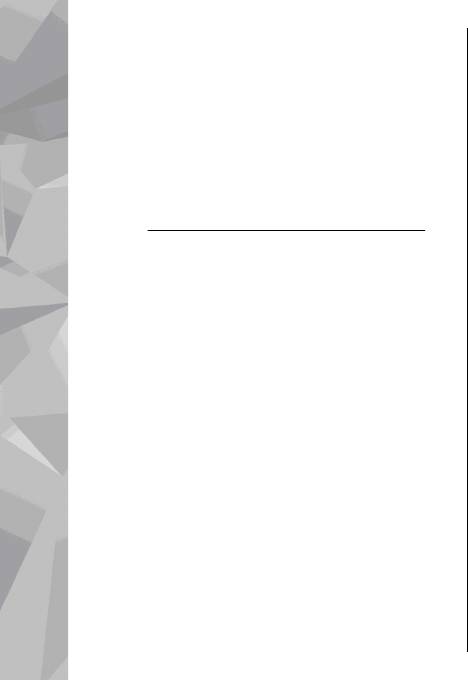
самого высокого качества. Однако имейте в
Изменение источника освещения, яркости и
виду, что для хранения изображений более
направления падения света может существенно
высокого качества требуется больше свободной
преобразить фотографию. Ниже перечислены
памяти. Для мультимедийных сообщений (MMS)
наиболее распространенные условия
Камера
и вложений в сообщение электронной почты,
освещенности:
возможно, потребуется использовать
● Источник света расположен за объектом
фотографии самого низкого качества,
съемки. Старайтесь не размещать объект
оптимизированные для передачи в MMS.
съемки перед сильным источником света. Если
Качество можно определить в настройках
источник света находится сзади объекта
камеры.
См. "Настройки фотокамеры" с. 105.
съемки или виден на дисплее, получившаяся
Фон
фотография может быть менее контрастной
или очень темной, а также
содержать
Используйте простой фон. При съемке портретов
нежелательные световые эффекты.
и других фотографий, на которых присутствуют
люди, старайтесь не располагать объект съемки
● Источник света находится сбоку объекта
на сложном фоне, который может отвлечь
съемки. Сильное боковое освещение может
внимание от объекта съемки. Переместите
дать неожиданный результат, но иногда
камеру или объект съемки таким образом, чтобы
фотография получается слишком резкой или
они удовлетворяли этим условиям. Придвиньте
очень контрастной.
камеру ближе к объекту съемки, чтобы сделать
● Источник света расположен перед объектом
четкое портретное изображение.
съемки. Яркий солнечный свет может
привести к тому, что объект съемки будет
Глубина
щуриться. Кроме того, возможен очень
При фотографировании пейзажей и
сильный контраст изображения.
ландшафтов добавьте глубины в Ваши
● Оптимальная освещенность достигается
в
фотографии, разместив объекты на переднем
условиях рассеянного, мягкого света,
плане. Если объекты, находящиеся на переднем
например в солнечный день при переменной
плане, расположены очень близко к камере, они
облачности или в ясный день в тени деревьев.
могут получиться нечетко.
102
Условия освещенности
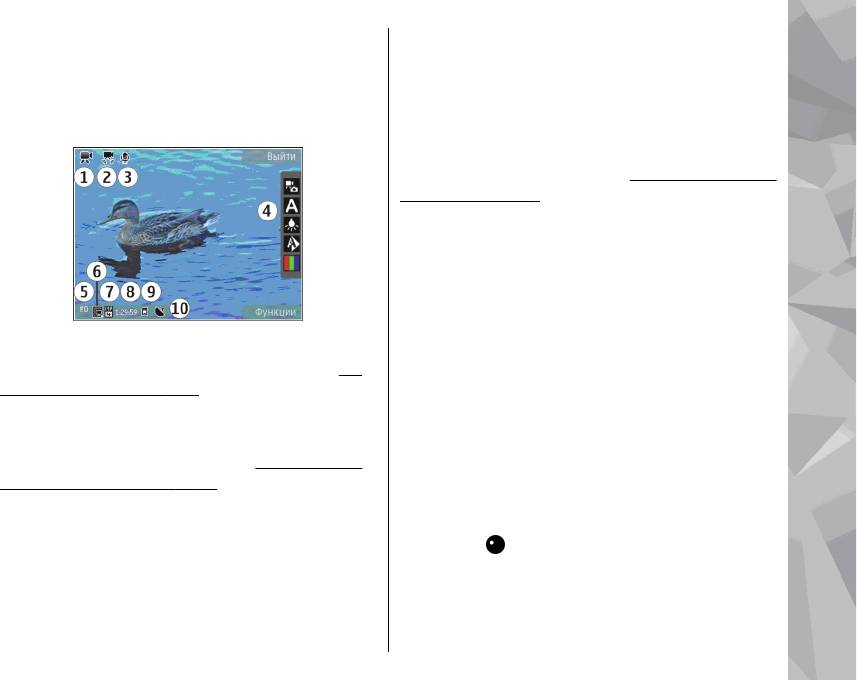
8 — Доступное время записи. Во время
Видеозапись
видеосъемки индикатор текущей длительности
видеоклипа отображает продолжительность и
Индикаторы видеосъемки
оставшееся время записи.
Камера
В режиме видоискателя отображаются
9 — Местоположение, в котором сохранен
следующие индикаторы:
видеоклип.
10 — Индикатор сигнала GPS.
См. "Информация о
положении" с. 98.
Для отображения всех индикаторов
видоискателя выберите Функции >
Отобразить значки. Выберите Скрыть значки
для отображения только индикаторов
состояния видеозаписи и следующих элементов
во время записи: оставшегося времени, шкалы
1 — Индикатор режима съемки.
масштаба при масштабировании и клавиш
выбора.
2 — Индикатор стабилизации видеозаписи
См.
"Настройки видео" с. 107.
Запись видеоклипов
3 — Индикатор функции отключения звука.
1. Если камера находится в режиме фотосъемки,
4 — Активная панель инструментов (не
выберите режим видеосъемки на активной
отображается во время записи).
См. "Активная
панели инструментов.
панель инструментов" с. 96.
2. Чтобы начать съемку, нажмите клавишу
5 — Индикатор уровня заряда аккумулятора.
съемки. Отображается красный значок
6 — Индикатор качества видеозаписи. Для
записи (
), и подается звуковой сигнал.
изменения данной настройки выберите
Функции > Настройки > Качество видео.
3. Для временной приостановки видеосъемки
нажмите Пауза. Для возобновления
7 — Тип файла видеоклипа
выберите Продолж.. Запись прекращается,
103
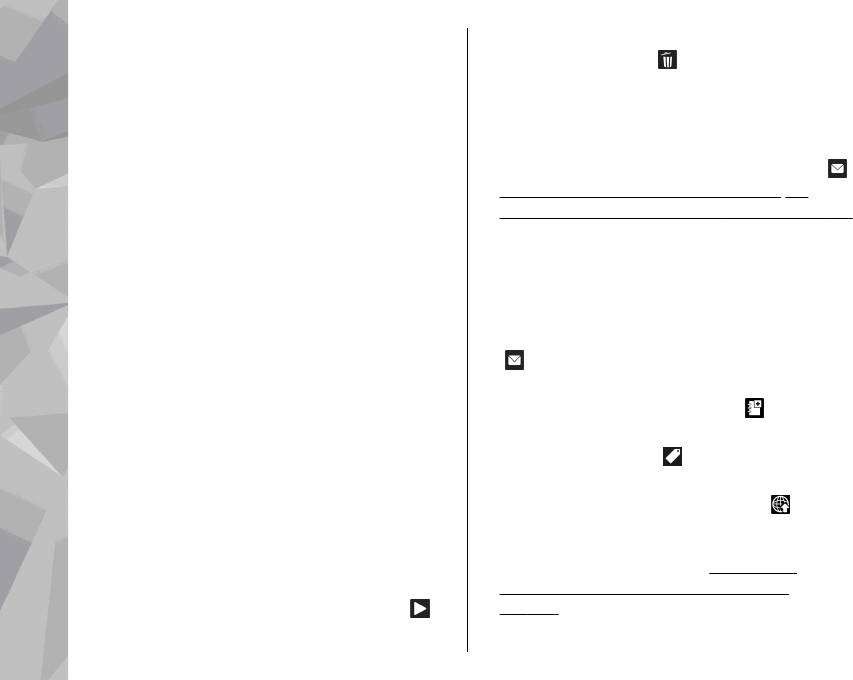
если в режиме паузы в течение минуты не
● Если сохранять видеоклип не требуется,
была нажата ни одна клавиша.
выберите Удалить (
).
Для увеличения или уменьшения объекта
● Для передачи видеоклипа в мультимедийном
съемки используйте клавишу
Камера
сообщении, сообщении электронной почты
масштабирования.
или с помощью других методов соединения,
например по каналу связи Bluetooth, нажмите
4. Для прекращения записи нажмите клавишу
клавишу вызова или выберите Передать (
).
съемки. Видеоклип автоматически
сохраняется в приложении "Фотографии".
См. "Ввод и передача сообщ." с. 142. См.
Максимальная длина видеоклипа
"Передача данных по каналу Bluetooth" с. 51.
приблизительно равна 30 секундам с
Эта функция недоступна во время разговора.
качеством для отправки и 90 минутам с
Передача в мультимедийном сообщении
другими настройками качества.
видеоклипов, сохраненных в формате MPEG-4,
невозможна.
Для включения дополнительной камеры
Можно также отправить видеоклип
выберите
Функции > Вторая камера. Чтобы
собеседнику. Выберите Передать абоненту
начать видеосъемку, нажмите клавишу
(
) (доступно только во время разговора).
прокрутки. Для увеличения или уменьшения
масштаба выполните прокрутку верх или вниз.
● Чтобы добавить видеоклип в альбом,
выберите Добавить в альбом
.
После видеосъемки
● Для просмотра информации о видеоклипе
По завершении видеосъемки выберите
выберите Сведения
следующие функции на активной панели
● Чтобы загрузить видеоклип в совместимый
инструментов (доступно только в том случае,
интерактивный альбом, выберите
если для параметра Показать снятое видео в
(доступно только в том случае, если настроена
настройках видео установлено значение
учетная запись для совместимого
Включить):
интерактивного альбома).
См. " Обмен
● Для воспроизведения только что записанного
изображениями и видео в Интернете
видеоклипа выберите Воспроизвести (
).
" с. 117.
104
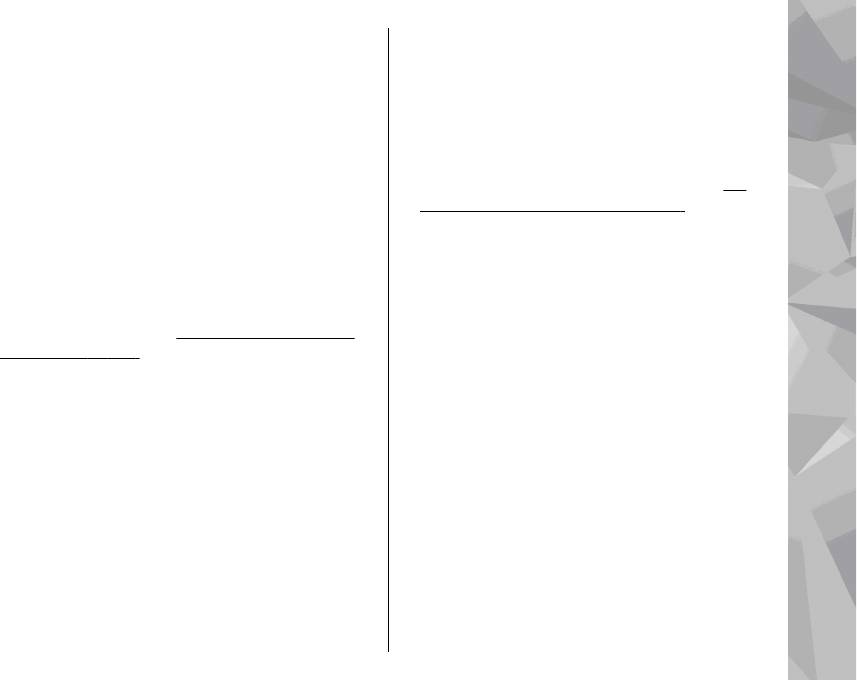
● Чтобы вернуться в режим видоискателя для
● Добавить в альбом — Сохранение
записи нового видеоклипа, нажмите клавишу
изображения в альбом приложения
съемки.
"Фотографии".
● Запись местополож. — добавление
Камера
координат местоположения по GPS к каждому
Настройки камеры
файлу изображения: выберите Да. Прием
сигнала GPS может занять какое-то время, или
Для камеры предусмотрены два вида настроек:
сигнал может оказаться недоступным.
См.
настройки с параметрами и основные настройки.
"Информация о положении" с. 98.
После закрытия камеры для измененных
● Показать снятое фото — Выберите
настроек восстанавливаются стандартные
просмотр фотографии после съемки или
значения, а значения основных настроек
съемку следующей фотографии
остаются прежними до последующих
непосредственно после предыдущей.
изменений. Для изменения настроек с
● Стандартное имя фото — определение
параметрами используйте функции на активной
панели инструментов.
См. "Настройки цвета и
стандартного имени для снятых фотографий.
подсветки" с. 106. Для изменения основных
● Расшир. цифр. увелич. — Данная настройка
настроек в режиме фото- или видеосъемки
доступна только для основной камеры.Вкл.
выберите Функции > Настройки.
(непрерывно) выполнение плавного и
последовательного увеличения при переходе
между цифровым и улучшенным цифровым
Настройки фотокамеры
увеличением, Включено (пауза)
Для изменения основных настроек в режиме
выполнение увеличения с задержкой при
фотосъемки выберите Функции > Настройки
переходе между цифровым и улучшенным
и одну из следующих функций:
цифровым увеличением и Отключить
● Качество фото — Выбор разрешения
ограниченное увеличение с сохранением
(только для основной камеры). Чем выше
разрешения изображения. Используйте
качество изображения, тем больший объем
улучшенное цифровое увеличение только
памяти оно занимает.
тогда, когда приближение объекта более
важно, чем качество фотографии. Общее
105
качество фотографии с цифровым
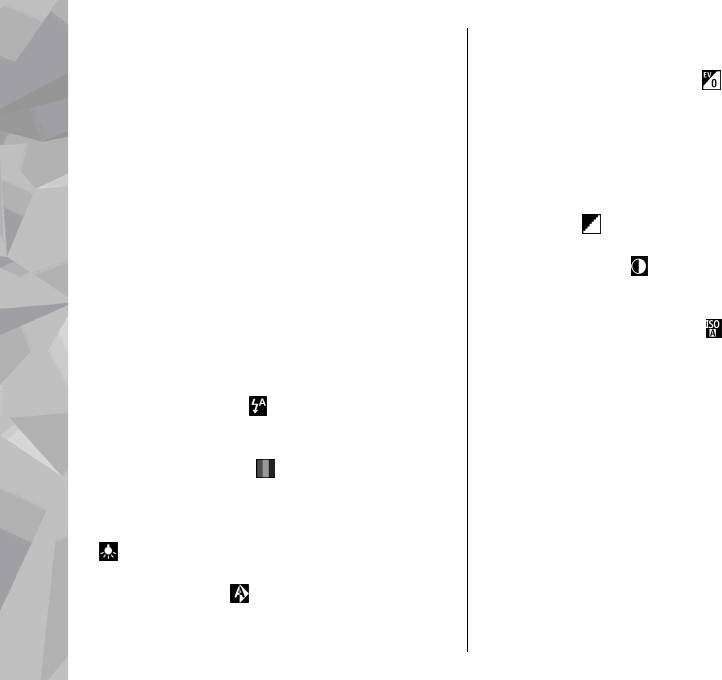
увеличением всегда ниже, чем качество
обеспечить более точную цветопередачу
фотографии без увеличения.
камеры.
● Сигнал съемки — Установка звукового
● Коррекция экспозиции (
) (только для
сигнала, который подается при съемке
фотосъемки) — Регулирование значения
Камера
фотографии.
экспозиции до +1 или +2 в целях компенсации
● Используемая память — Выбор типа памяти
яркости фона при съемке темных предметов
для сохранения фотографий.
на светлом фоне, например на снегу. Для
● Повернуть фото — Выбор поворота
съемки светлых объектов на темном фоне
изображений, отснятых при вертикальном
используйте значение -1 или -2.
положении устройства, при их открытии в
● Резкость (
) (только для фотосъемки)
приложении "Галерея".
— настройка резкости изображения.
● Восст. настр. камеры — Восстановление
● Контрастность (
) (только для фотосъемки)
стандартных настроек камеры.
— настройка различий между светлой и
темной частями изображения.
Настройки цвета и подсветки
● Светочувствительность (
) (только для
фотосъемки) — Увеличение
Выберите одну из следующих функций на
светочувствительности в условиях низкой
активной панели инструментов:
освещенности во избежание получения
● Режим вспышки (
) (только для
слишком темных фотографий.
фотосъемки) — выбор необходимого режима
Изображение на дисплее изменяется в
работы вспышки.
соответствии с выполненными настройками.
● Цветовой эффект (
) — Выбор цветового
Набор доступных настроек зависит от
эффекта.
выбранной камеры.
● Включить подстветку видео или
Отключить подсветку видео
Настройка параметров выполняется для
— Включение или выключение подсветки
определенного режима съемки. Переключение
видео (только в режиме видео).
между режимами не приводит к сбросу
● Баланс белого (
) — Выбор текущих
установленных параметров.
условий освещенности. Это позволяет
106
При закрытии камеры для измененных настроек
восстанавливаются стандартные
значения.
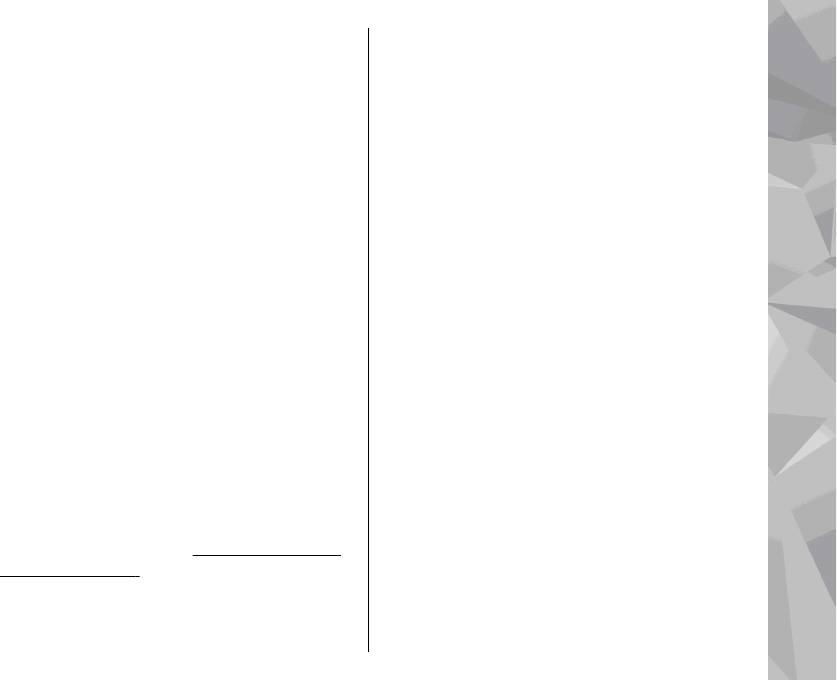
При выборе новой сюжетной программы
● Запись звука — Выбор записи: со звуком или
настройки цвета и освещения заменяются
без него.
настройками, соответствующими выбранной
● Добавить в альбом — Добавление
программе. При необходимости можно изменить
записанного видеоклипа в альбом
Камера
необходимые настройки после выбора
приложения "Фотографии".
сюжетной программы.
● Показать снятое видео — Выбор просмотра
первого кадра записанного видеоклипа по
Настройки видео
завершении видеозаписи. Для просмотра
всего видеоклипа выберите Воспроизвести
Для изменения основных настроек выберите
на активной панели инструментов (основная
Функции > Настройки и одну из следующих
камера) или Функции > Воспроизвести
функций:
(дополнительная камера).
● Качество видео — выбор качества
● Стандартное имя видео: — Ввод
видеоклипа. Выберите Для отправки, чтобы
стандартного
имени для снятых видеоклипов.
передать видеоклип в мультимедийном
● Используемая память — Выбор типа памяти
сообщении. Клип записывается с
для сохранения видеоклипов.
разрешением OCIF в формате 3GPP, и его
● Восст. настр. камеры — Восстановление
максимальный размер составляет 300 Кбайт
стандартных настроек камеры.
(примерно 30 секунд). Передача в
мультимедийном сообщении видеоклипов,
сохраненных в формате MPEG-4, невозможна.
● Запись местополож. — Для добавления
к
каждому файлу координат местоположения
GPS выберите Да. Прием сигнала GPS может
занять какое-то время, или сигнал может
оказаться недоступным.
См. "Информация о
положении" с. 98.
● Стабилизация видео — Уменьшение
эффектов дрожания камеры во время
107
видеосъемки.
Оглавление
- Содержание
- Правила техники безопасности
- Начало работы
- Настройка подключения
- Поиск справки
- Устройство
- Интернет-браузер
- Соединения
- Настройка устройства
- Опр. полож. (GPS)
- Карты
- Папка "Музыка"
- Камера
- Фотографии
- Галерея
- Домашняя сеть
- Видеоцентр Nokia
- N-Gage
- Обмен сообщениями
- Посылка вызовов
- Интернет-вызовы
- Контакты (телефонная книга)
- Папка "Мультимедиа"
- Управление временем
- Папка "Офис"
- Папка "Приложения"
- Папка "Средства"
- Настройки
- Устранение неполадок
- Аксессуары
- Информация об аккумуляторах и зарядных устройствах
- Уход и обслуживание
- Доп. информация по технике безопасности
- Алфавитный указатель






